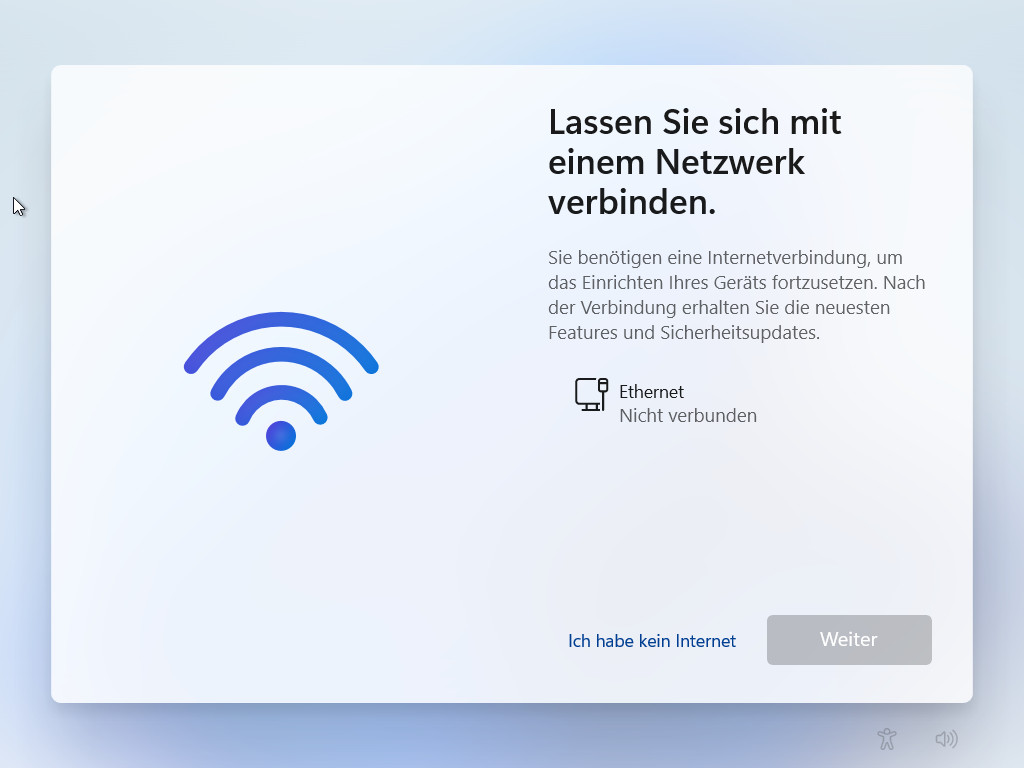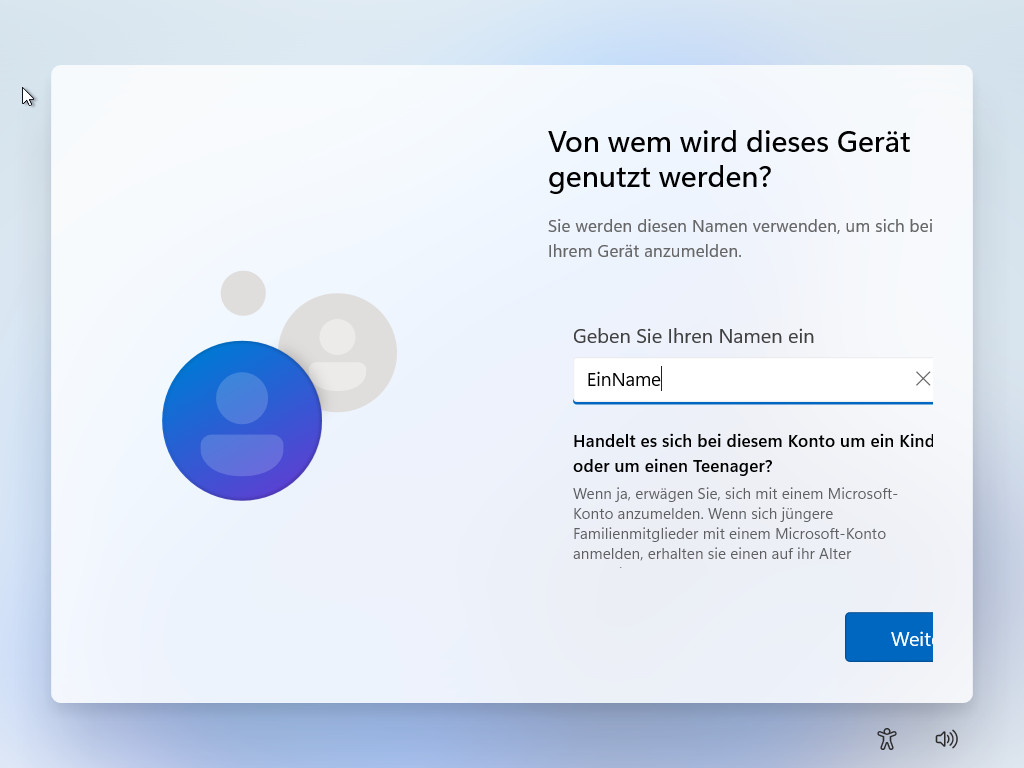Windows-Betriebssystem
- Wie finde ich heraus, welche Windows-Version ich auf dem Computer installiert habe?
- Windows nutzen ohne Microsoft-Konto und OneDrive
- Windows 10: Nutzung ohne Microsoft-Konto und OneDrive
- Windows 11: Nutzung ohne Microsoft-Konto und OneDrive
- Datenschutz & Sicherheit optimal einstellen inkl. Mikrofon / Kamera
- Windows 8: Datenschutzeinstellungen (inkl. Mikrofon + Kamera)
- Windows 10: Datenschutzeinstellungen (inkl. Mikrofon + Kamera)
- Windows 11: Datenschutzeinstellungen (inkl. Mikrofon + Kamera)
- Deinstallieren von allen Computer-Programmen die unter dem Microsoft-Servicevertrag laufen
- Windows 10: Deinstallation von Microsoft-Servicevertrag-Programme
- Windows 11: Deinstallation von Microsoft-Servicevertrag-Programme
- DoNotSpy installieren und richtig einstellen für Spionageschutz
- Windows 7/8: Spionageschutz: DoNotSpy Installation und Einrichtung
- Windows 10/11: Spionageschutz: DoNotSpy Installation und Einrichtung
- WLAN und Bluetooth ausschalten
- Windows 7: WLAN und Bluetooth ausschalten
- Windows 10: WLAN und Bluetooth ausschalten
- Windows 11: WLAN und Bluetooth ausschalten
- Neuinstallation von Windows 10/11 ohne Microsoft-Konto
Wie finde ich heraus, welche Windows-Version ich auf dem Computer installiert habe?
Schritt-für-Schritt-Anleitung:
Wie finde ich heraus, welche Version von Windows auf meinem Computer installiert ist?
Wir zeigen Dir drei Varianten, wie Du das herausfinden kannst. Einer dieser Wege wird auch bei Dir funktionieren, um herauszufinden, welche Windows-Version Du auf Deinem PC installiert hast. Viel Glück!
Variante 1 (funktioniert bei allen Windows-PCs)
| Drücke gleichzeitig die Windowstaste
und die Taste "R". Dann öffnet sich ein Fensterchen namens "Ausführen". Tippe dort das Wort "winver" ein. (Abkürzung für Windows-Version) Klicke dann auf OK. |
|
| Dann geht ein Fensterchen auf, das einem sagt, welche Version von Windows man auf dem PC installiert hat. |
|
Variante 2
|
Öffne den Arbeitsplatz Deines PCs. (z.B. indem Du auf das Symbol "Dieser PC" auf dem Desktop oder alternativ im Windows-Explorer klickst)
|
|
|
Wenn Du auf dem Arbeitsplatz bist, mache einen Rechtsklick, irgendwo in den weissen bereich. Wähle dann die Option "Eigenschaften" aus. |
|
|
Nun öffnet sich ein neues Fenster, bei dem Du siehst, welche Windows-Version auf Deinem PC installiert ist. |
|
Variante 3
|
Man klickt unten links auf das Windows-Start-Symbol (1) und klickt auf Einstellungen (2).
|
|
| Dann geht man hier auf System.
|
|
|
Man scrollt nun ganz nach unten auf die Auswahl "Info". Nun sieht man rechts unter "Windows-Spezifikationen" die Auskunft, welche Windows-Version man auf seinem PC installiert hat. (In diesem Beispiel: Windows 10 Pro)
|
|
Auf Telegram wirst du informiert sobald ein neuer Artikel veröffentlicht wird!
|
Windows nutzen ohne Microsoft-Konto und OneDrive
Windows 10: Nutzung ohne Microsoft-Konto und OneDrive
Schritt-für-Schritt-Anleitung:
WINDOWS 10 ohne Microsoft-Konto und One-Drive nutzen - keine Überwachung!
Microsoft möchte jedes Windowsgerät mit ihrer Cloud verbinden. Das heißt du hast keinen Datenschutz. Alle deine Daten gelangen zu Microsoft. Gleichzeitig fälltst du unter den Servicevertrag und kannst wegen angeblicher "Hassreden" oder ähnliches gesperrt werden. Dann kannst du dich bei deinem PC nicht mehr einloggen.
Darum gehören in den One-Drive Ordner keine dienstlichen Dateien. Melde dich vom Microsoft Konto ab und erstelle ein lokales Konto.
|
One-Drive Ordner öffnen: Doppelklick auf "Dieser PC"
dann Doppelklick auf One-Drive.
Dienstliche Dateien aus diesem Ordner kopieren und dann löschen. |
|
|
Ist mein Windows-Konto verbunden?
Klicke auf das Windows-Symbol
Dann tippe auf Einstellungen. (Falls dies bei dir nicht zu sehen ist: Schreibe Einstellung in die Suchleiste und klicke dann darauf)
Lokales-Konto bedeutet: Es ist alles Ordnung
Steht unter dem Namen "Mein Microsoft-Konto", ist es verbunden. D. h. du hast keine Kontrolle, was übermittelt wird. Standardmäßig werden alle Ordner synchronisiert.
|
|
|
Konto abmelden (in Lokales-Konto umwandeln): Im Feld "Einstellung suchen", Konto eingeben.
Dann auf "Eigenes Konto verwalten" klicken.
"Automatische Anmeldung an einem Microsoft-Konto beenden" bzw. "Sattdessen mit einem Lokales-Konto" anklicken.
Auf " Weiter" klicken, um zu bestätigen, dass du dich vom One-Drive Konto abmelden möchtest.
Dann Passwort deines Computers eingeben.
Nun dein Lokales-Konto erstellen. Dazu einen neuen Benutzernamen und Kennwort vergeben. Dann klickst du auf weiter.
Auf "Abmelden und fertig stellen" klicken. -> Lokales -Konto abgemeldet, neu anmelden, Du bist nicht mehr mit dem Microft-Konto verbunden.
|
|
Wichtiger Hinweis: Wird dein PC mit mehreren Konten genutzt? Z.B. von mehreren Familien-Mitgliedern? Dann musst du diese Einstellungen für jedes Konto einzeln einstellen!
Auf Telegram wirst du informiert sobald ein neuer Artikel veröffentlicht wird!
|
Windows 11: Nutzung ohne Microsoft-Konto und OneDrive
Diese Anleitung gilt für Windows 11. Wenn du Windows 10 hast, nutze bitte diese Anleitung:
WINDOWS 10 ohne Microsoft-Konto und OneDrive nutzen - keine Überwachung
Schritt-für-Schritt Anleitungen:
Microsoft möchte jedes Windowsgerät mit ihrer Cloud verbinden. Das heißt, du hast keinen Datenschutz mehr. Alle deine Daten gelangen zu Microsoft. Gleichzeitig fällst du unter den Servicevertrag und kannst wegen angeblicher "Hassreden" oder ähnlichem gesperrt werden. Dann kannst du dich bei deinem PC nicht mehr einloggen. Darum gehören in den "OneDrive" Ordner keine dienstlichen Dateien. Melde dich vom Microsoft Konto ab und erstelle ein lokales Konto.
Im Anschluss findest Du die vier Anleitungen:
1.) OneDrive-Ordner auf dem Computer leeren
2.) Ist mein Windows-Konto verbunden?
3.) Wie komme ich aus dem Microsoft-Konto mit der Synchronisierung wieder heraus?
4.) Methode, um bereits bei der Installation von Windows 11 Home ein lokales Konto zu verwenden
1.) OneDrive-Ordner auf dem Computer leeren
Alle Dateien, die im sogenannten "OneDrive"-Ordner Deines Computers liegen, werden mit der Cloud von Microsoft synchronisiert. Das bedeutet, diese Dateien werden bei Microsoft hochgeladen und werden dort beständig aktualisiert, wenn Du eine Änderung dieser Daten vornimmst. Darum, ERSTE REGEL: Im Ordner OneDrive soll NICHTS drin sein!
Hier die Anleitung dazu:
|
OneDrive-Ordner öffnen: Doppelklick auf "Dieser PC", dann Doppelklick auf "OneDrive".
OneDrive-Ordner leeren: Nun kannst Du kontrollieren, ob Dateien in diesem Ordner abgelegt sind. Sämtliche Dateien aus diesem Ordner kopieren und woanders (z.B. Unterordner auf dem Desktop) sichern. Anschliessend alles im OneDrive-Ordner löschen.
!! WICHTIG! Daten erst löschen wenn sie gesichert / verschoben wurden! LANGSAM ist manchmal schneller! Nicht, dass man Daten komplett verliert. |
|
2.) Ist mein Windows-Konto verbunden?
Wie kann ich erkennen, ob mein Computer mit dem Windows-Konto verbunden ist? Diese Anleitung hilft Dir, das herauszufinden.
|
Klicke auf das Windows-Start-Symbol dann auf den Benutzernamen. |
|
|
Hier steht unterhalb von "Konten > Ihre Infos" und dem Namen "Ursula" der Vermerk: "Lokales Konto".
Wunderbar! Das bedeutet, das Konto ist nicht verbunden und es fällt nicht unter den Microsoft Lizenzvertrag. Das Konto ist ausschliesslich lokal auf meinem Computer drauf. |
|
|
Steht unter "Konten > Ihre Infos" unter dem Namen etwas anderes (hier: blau durchgestrichen), dann ist das Konto verbunden und fällt unter den Microsoft Lizenzvertrag!
Das bedeutet, dass gewisse Dinge von meinem Computer mit dem Microsoft-Konto synchronisiert werden. :-(
|
|
Erste Vorweg-Massnahme in diesem Fall:
Klicke auf das Windows-Start-Symbol dann auf den Benutzernamen. Klicke auf "Kontoeinstellungen ändern" und dann auf "Konten".
|
|
|
Dann klickst du rechts neben deinem Benutzernamen auf "OneDrive".
|
|
|
Hier sind Regler, was alles mit OneDrive synchronisiert wird: Dokumente, Bilder, Desktop, Musik, Videos...
Hier müssen alle Regler, wie im Bild dargestellt, auf "AUS" eingestellt sein, damit die Dateien dieser Ordner nicht synchronisiert werden! |
3.) Wie komme ich aus dem Microsoft-Konto mit der Synchronisierung wieder heraus?
| Klicke auf das Windows-Start-Symbol und dann auf "Einstellungen". |
|
| Dort auf "Konten" klicken: |
|
|
Unter "Ihre Infos" und weiter unter "Kontoeinstellungen" findest du den Eintrag "Stattdessen mit einem lokalen Konto anmelden" oder "von allen Microsoft-Apps abmelden" o.ä.
(oder hier ein anderes Bildschirmfoto dazu) |
|
| Dann geht man hier auf "Weiter" ...
|
|
| Dann noch das Kennwort eingeben ... |
|
|
Dann kann man hier einen neuen Benutzernamen wählen (z.B. den eigenen Vornamen) und ein Kennwort vergeben...
|
|
|
Zum Abschluss noch "Abmelden und fertig stellen" klicken ...
Nun wird das online-Konto umgewandelt in ein lokales Konto. Die Daten und Einstellungen bleiben dabei erhalten. |
Schaue aber dennoch nochmals bei OneDrive nach, ob alles "ausgeschaltet" = "nicht verbunden" ist (siehe Anleitung 2.) Ist mein Windows-Konto verbunden? ).
4.) Methode, um bereits bei der Installation von Windows 11 Home ein lokales Konto zu verwenden
Die Methode, um bei der Installation von Windows 11 Home bereits ein lokales Konto zu verwenden, besteht darin, bei der Abfrage zum Microsoft-Konto eine fiktive Mailadresse wie beispielsweise test@test.de und beliebiges Passwort zu verwenden. Dies wird mit einem Fehler quittiert.
Wichtiger Hinweis: Wird dein PC mit mehreren Konten genutzt? Z.B. von mehreren Familien-Mitgliedern? Dann musst du diese Einstellungen für jedes Konto einzeln einstellen!
Zuschauer-Stimme:
Obiger Workaround zur Installation von Windows mit lokalem Konto funktioniert heute (08/24) leider nicht mehr.
Man muss da tiefer in die Trickkiste greifen.
Rufen Sie während der Windows-11-Installation, wenn diese von Ihnen die Authentifizierung mit einem Cloud-Konto verlangt, die Kommandozeile auf. Hierfür drücken Sie Umschalt-F10. Danach geben Sie Folgendes ein und bestätigen mit der Eingabetaste:
Quelle:
https://www.computerbild.de/artikel/cb-Tipps-Software-Windows-11-ohne-Microsoft-Konto-installieren-So-tricksen-Sie-den-OS-Installer-aus-30624755.html
Auf Telegram wirst du informiert sobald ein neuer Artikel veröffentlicht wird!
|
Datenschutz & Sicherheit optimal einstellen inkl. Mikrofon / Kamera
Windows 8: Datenschutzeinstellungen (inkl. Mikrofon + Kamera)
Diese Anleitung gilt nur für Windows 8! Windows 7 hat diese Einstellungen noch nicht.
Schritt für Schritt Anleitung:
Wir schauen uns an, wie wir auf Windows 8 Datenschutzeinstellungen machen können, um dass möglichst wenig Daten an Windows übermittelt werden. Also Einstellungen, die man in Windows machen kann. Ich empfehle dann noch zusätzlich das DoNotSpy zu installieren.
Also wir sind hier durchgegangen, Datenschutzeinstellung auf Windows 8, überall die Regler auf "Aus". Und bei Webcam und Mikrofon schauen wir uns an, was brauchen wir, was nicht. Und machen nur die aus, die wir wirklich nicht brauchen.
Wichtiger Hinweis: Wird dein PC mit mehreren Konten genutzt? Z.B. von mehreren Familien-Mitgliedern? Dann musst du diese Einstellungen für jedes Konto einzeln einstellen!
Auf Telegram wirst du informiert sobald ein neuer Artikel veröffentlicht wird!
|
Windows 10: Datenschutzeinstellungen (inkl. Mikrofon + Kamera)
Schritt-für-Schritt Anleitung:
Wie kann ich den Datenschutz & Sicherheit optimal einstellen inkl. Mikrofon / Kamera? (Für Windows 10)
... um möglichst wenig Informationen an Microsoft oder an andere Apps, die überwachen können, zu übermitteln. Diese Einstellungen sind nicht das "Gelbe vom Ei", aber eine sinnvolle erste Grundlage von Einstellungen!
|
Windows-Einstellungen öffnen: 1. Windows-Symbol links unten anklicken 2. in die Befehlszeile das Wort "Einstellungen" eintippen 3. es erscheint in der Suchliste die Einstellungs-App, diese einfach anklicken
|
|
|
In der Einstellungs-App den Eintrag "Datenschutz" anklicken. Hier können verschiedene Datenschutzeinstellungen vorgenommen werden. |
|
| -> Unter "Allgemein" alle Datenschutz-Optionen deaktivieren (auf "Aus" stellen) |
|
|
-> Im Eintrag "Spracherkennung" den Regler auf "Aus" setzen (das deaktiviert die Online-Spracherkennung) |
|
|
-> Die "Freihand & Eingabeanpassung" ebenfalls auf "Aus" (dies ist eine KI-Funktion, die wir nicht brauchen) |
|
|
-> Bei "Diagnose & Feedback" schauen, dass der Eintrag "Erforderliche Diagnosedaten" aktiviert ist. Schauen, dass die Regler weiter unten ("Individuelle Benutzererfahrung" und "Diagnosedaten anzeigen") alle auf "Aus" stehen.
|
|
|
-> bei "Aktivitätsverlauf" soll das obere Häkchen NICHT gesetzt sein: "Meinen Aktivitätsverlauf auf diesem Gerät speichern" (... nicht "an Microsoft senden") |
|
|
-> "Standort": hier im oberen Bereich den Regler für die allgemeinen Zugriffsrechte auf "Aus" stellen.
Weiter unten ist eine Liste von Apps, die ebenfalls Zugriff auf den Standort haben wollen: auch hier sollte alles auf "Aus" sein. |
... |
|
-> Der Punkt "Kamera" gibt an, welche Apps Zugriff auf die Kamera haben dürfen: Hier den oberen Schalter nicht pauschal auf "Aus" stellen, sonst kann man Skyline, Zoom oder andere Programme nicht mit der Kamera benutzen. Aber z.B. Programme, wie der Microsoft-Store brauchen KEINEN Kamera-Zugriff, ebenso nicht Programme, die wir nicht kennen (im Zweifelsfall kann man den Zugriff sperren und später ggf. wieder freigeben).
Als Vorschlag: Hier nur "Kamera" und Skype zulassen (sofern benötigt).
Weiter unten werden evtl. noch die Browser (Brave, Firefox, Edge, Chrome, Opera o.ä.) angezeigt, die für Skyline benötigt werden. Hier die Einstellung auf "Ein". |
(das Bild zeigt den mittleren Teil des Dialogs) |
|
-> Der Punkt "Mikrofon" ist analog wie "Kamera". Hier ebenfalls oben den Schalter auf "Ein" und unten bei den Anwendungen alles ausschalten, was nicht benötigt wird. Wenn "Teamspeak" in der Liste auftaucht => einschalten.
Auch hier: Wenn zuviel ausgeschaltet wurde, kann es jederzeit wieder aktiviert werden (im Zweifelsfall ausprobieren). |
(das Bild zeigt den oberen Teil des Dialogs) |
| -> "Stimmaktivierung" grundsätzlich auf "Aus" |
|
|
-> "Kontoinformationen" verwaltet die Microsoft-Konto-Datenschutzeinstellungen. durchgehen, was es wirklich braucht.
(Wir verwenden hier jedoch keine Microsoft-Konten sondern nur lokale Konten deshalb diesen Punkt ggf. komplett deaktivieren) |
|
|
|
|
|
-> Kontakte, Kalender, Anrufliste E-Mail etc: hier einfach mal bewusst durchgehen, welche Anwendungen wirklich den Zugriff brauchen.
Sollte sich später zeigen, dass etwas nicht funktioniert, kann es jederzeit wieder aktiviert werden. |
Wichtiger Hinweis: Wird dein PC mit mehreren Konten genutzt? Z.B. von mehreren Familien-Mitgliedern? Dann musst du diese Einstellungen für jedes Konto einzeln einstellen!
Auf Telegram wirst du informiert sobald ein neuer Artikel veröffentlicht wird!
|
Windows 11: Datenschutzeinstellungen (inkl. Mikrofon + Kamera)
Schritt-für-Schritt Anleitung:
Wie kann ich den Datenschutz & Sicherheit optimal einstellen inkl. Mikrofon / Kamera? (Für Windows 11)
Wir schauen uns an, welche Einstellungen man auf Windows 11 vornehmen kann, um möglichst wenig Informationen an Microsoft zu übermitteln. Das sind alles Einstellungen, die man "von Haus aus" auf Windows 11 machen kann. Später schauen wir uns noch eine Software an, wo man noch mehr einstellen kann, aber es ist der erste Grundstein, dass wir diese Einstellungen machen.
|
Also, jetzt haben wir hier Windows 11 und gehen hier unten auf den Startknopf und wählen hier Einstellungen (Wenn dieses "Zahnrad" nicht da ist, kann man auch einfach auf der Tastatur eintippen: "Einstellungen" - und hier dann die Einstellungen öffnen.)
|
|
|
Nun gibt es hier unten einen Punkt Datenschutz und Sicherheit (oder es steht nur Datenschutz) Bitten den Punkt anwählen, nun können rechts Einstellungen zum Datenschutz vorgenommen werden. |
  |
|
Wir beginnen bei unter Windows-Berechtigungen bei Allgemein und setzen hier alle Regler auf Aus.
Ich möchte keine personalisierte Werbung, ich möchte keinen Zugriff auf lokal relevante Inhalte geben. Das heißt hier unter Anwendung. Allgemein kann man hier alles auf Aus stellen bei Datenschutz und Sicherheit. |

|
|
|
|
|
Dann gehen wir weiter zu Spracherkennung: Hier auch den Haken auf Aus stellen bei Online-Spracherkennung.
|
 |
|
Dann gehen wir zu Freihand- und Eingabeanpassung: Regler ungeniert auf Aus stellen.
(Anm. Elias: Das ist eine nur lokal gespeicherte Einstellung. Wer das möchte, darf den Regler natürlich auf Ein anbehalten. Aber ich sehe keinen Grund, warum man hier das auf Ein haben muss.)
|

|
|
Dann gehen wir zu Diagnose und Feedback: Hier nur erforderliche Daten übermitteln anwählen. Optionale Diagnosedaten auf Aus stellen.
|

|
|
App-Berechtigungen: Hier können wir festlegen, welche Programme auf welche Dinge zugreifen dürfen.
-> Standort:
Grundsätzlich dürfen keine Programme auf meinen Standort zugreifen. Kein Programm muss wissen, wo genau mein Laptop sich befindet. Also auf Aus stellen.
(Wenn es trotzdem einen Grund gibt, darf man hier auch für ein gewisses Programm auf Ein stellen. Aber lieber mal zu streng sein. Also Standort auf Aus.) |

|
|
-> Kamera:
Die Programme, die ich nicht kenne, müssen nicht auf meine Kamera zugreifen. (z.B. 3D-Viewer, Feedback Hub, Lenovo, Microsoft Store...) Aber vielleicht braucht man Skype, dann lasse ich das auf An. Firefox, Brave und OBS, die müssen ebenfalls darauf zugreifen können. Sonst kann ich kein Skyline mehr machen.
Man kann also nicht alle Regler auf Aus stellen, sondern man schaut, welche man braucht und welche nicht. Und wenn es Probleme gibt, kann man immer wieder einen Regler wieder auf Ein stellen. |
 
|
|
-> Mikrofon:
Auch hier müssen die Einstellungen gemäss dem individuellen Gebrauch angepasst werden. Es ist sinnvoll, jede Verbindung auszuschalten, die es nicht braucht. |


|
|
-> Kontakte:
Auch da muss auch jeder selber entscheiden: Verwalte ich meine Kontakte, mein Adressbuch auf meinem Computer? Oder muss gar nicht drauf zugegriffen werden, dann mache ich wieder auf Aus.
Grundsatz: Alle Dinge deaktivieren, die es nicht benötigt.
|

|
|
|
 |
Trotz dieser grundlegenden Einstellungen empfehlen wir eine zusätzliche Software: DoNotSpy.
Die Anleitung dazu findet Ihr hier: WINDOWS 10/11: DoNotSpy Installieren und richtig einstellen für Spionageschutz
Wichtiger Hinweis: Wird dein PC mit mehreren Konten genutzt? Z.B. von mehreren Familien-Mitgliedern? Dann musst du diese Einstellungen für jedes Konto einzeln einstellen!
Auf Telegram wirst du informiert sobald ein neuer Artikel veröffentlicht wird!
|
Deinstallieren von allen Computer-Programmen die unter dem Microsoft-Servicevertrag laufen
Windows 10: Deinstallation von Microsoft-Servicevertrag-Programme
Schritt-für-Schritt-Anleitung:
Wie kann man alle Programme, die unter den Microsoft-Service-Vertrag laufen von dem Computer deinstallieren/entfernen? Zum einen sind diese nicht notwendig oder eine Gefahr für den Datenschutz und machen leicht eine Überwachung möglich!
| 1. Unten links klicken wir auf Start | |
| 2. Wir wählen Einstellungen. Danach öffnet sich ein Fenster. | |
| 3. Dort klicken wir auf Apps. | |
| 4. In dieses umrandete Feld geben wir nun die folgenden Namen der Programme ein, welche wir deinstallieren wollen. | |
|
Beispiel Wetter: 1. Wir geben Wetter in das Feld ein. Und klicken dann auf die das Ergebnis (s.Bild) und dann auf Deinstallieren. |
|
|
2. Dann klicken wir abermals auf Deinstallieren. Die Deinstallation wird ausgeführt.
Es kann mit dem nächsten Programm im gleichen Ablauf weitergemacht werden. (Also entsprechenden Namen in das Suchfeld geben und Deinstallieren.)
Hier eine Liste der Programme, welche deinstalliert werden können, wenn man sie nicht anderweitig nutzt:
Microsoft OneDrive (danach auf JA klicken) xBox Console Companion xBox Live Microsoft Teams Cortana (bezgl. Datenschutz ist dort eine Deinstallation empfehlenswert)
falls Cortana nicht zu deinstallieren geht: https://www.extracomputer.de/ratgeber/cortana-deinstallieren/
|
|
Wichtiger Hinweis: Wird dein PC mit mehreren Konten genutzt? Z.B. von mehreren Familien-Mitgliedern? Dann musst du diese Einstellungen für jedes Konto einzeln einstellen!
Auf Telegram wirst du informiert sobald ein neuer Artikel veröffentlicht wird!
|
Windows 11: Deinstallation von Microsoft-Servicevertrag-Programme
Schritt-für-Schritt-Anleitung
Wie kann man alle Programme, die unter den Microsoft-Service-Vertrag laufen von dem Computer deinstallieren/entfernen? Zum einen sind diese nicht notwendig oder eine Gefahr für den Datenschutz und machen eine Überwachung möglich!
| 1. Unten klicken wir auf Start | |
| 2. Es öffnet sich ein Fenster und wir wählen Einstellungen. | |
| 3. Dort klicken wir auf der linken Seite auf Apps. | |
| 4. Jetzt wählen wir Apps und Features (oder es kann auch heissen: "Installierte Apps") |
|
| 5. In dieses umrandete Feld geben wir nun die folgenden Namen der Programme ein, welche wir deinstallieren wollen. | |
|
Beispiel Wetter: 1. Wir geben Wetter in das Feld ein. Dann klicken wir rechts auf die drei vertikal stehenden Punkte. |
|
|
2. Dann klicken wir auf Deinstallieren und dann erneut auf Deinstallieren. Die Deinstallation wird ausgeführt.
Es kann mit dem nächsten Programm im gleichen Ablauf weitergemacht werden. (Also entsprechenden Namen in das Suchfeld geben und Deinstallieren.)
Hier eine Liste der Programme, welche deinstalliert werden können, wenn man sie nicht anderweitig nutzt:
Microsoft OneDrive Power Automate xBox Console Companion xBox Live Microsoft Teams Cortana (bezgl. Datenschutz ist dort eine Deinstallation besonders empfehlenswert)
|
|
|
Für Cortana gibt es eine EXTRA Anleitung da die Deinstallation unter Windows 11 aufwändiger ist.
|
Die Anleitung zur Deinstallation von Cortana unter Windows 11 findest du im Anschluss. |
Wichtiger Hinweis: Wird dein PC mit mehreren Konten genutzt? Z.B. von mehreren Familien-Mitgliedern? Dann musst du diese Einstellungen für jedes Konto einzeln einstellen!
Wie kann ich Cortana auf Windows 10 /11 deinstallieren?
Dem einen oder anderen stört vielleicht die Cortana App auf seinem Windows 10 oder Windows 11.
Deinstallieren ist relativ simpel:
1. Öffne Powershell als Administrator
2. Gebe folgenden Befehl ein und bestätige mit Enter
Get-AppxPackage -AllUsers -PackageTypeFilter Bundle -name "*Microsoft.549981C3F5F10*" | Remove-AppxPackage -AllUsersFertig ;)
Auf Telegram wirst du informiert sobald ein neuer Artikel veröffentlicht wird!
|
DoNotSpy installieren und richtig einstellen für Spionageschutz
Windows 7/8: Spionageschutz: DoNotSpy Installation und Einrichtung
Schritt-für-Schritt-Anleitung:
Wie kann ich DoNotSpy auf Windows 7/8 installieren?
DoNotSpy ist ein Programm, um Sicherheitseinstellungen vorzunehmen, die man in Windows 7 und 8 gar nicht einstellen kann. Diese Einstellungen bewirken, dass so wenige Daten wie möglich an Microsoft übermittelt werden.
Das Schöne ist: Windows 7 und Windows 8 haben viel weniger die Gefahr, dass Daten übermittelt werden als z.B. Windows 11. Deshalb gibt es nur wenige Einstellungen zu machen!
|
Wir gehen auf diese Webseite:
|
|
| Dann klicken wir auf den Herunterladen-Button |
|
| Die kostenlose Version reicht uns, also klicken wir auf der linken Seite wieder auf den Herunterladen-Button. |
|
| Nun ist das Programm heruntergeladen. Wir öffnen bei uns im Browser den Download-Bereich und klicken auf das Programm DoNotSpy7/8-1.1.0.1-Setup.exe |
|
| Sprache wählen und auf OK klicken |
|
| "Ich akzeptiere die Vereinbarung" anwählen. Dann auf Weiter klicken |
|
| Die nächsten 3 Schritte kann man einfach auf Weiter klicken! |
|
|
Häkchen setzen bei "Desktop-Symbol erstellen" Und auf Weiter klicken. |
|
| Auf Installieren klicken. |
|
| Zum Schluss auf Fertigstellen klicken. |
|
| Nun öffnet sich das Programm. |
WICHTIGE INFORMATION:
Wenn sich das Programm bei dir nicht öffnet, dann kannst du entspannen, denn dein Windows hat noch keine Überwachungsmethoden drin und du brauchst diese Einstellungen gar nicht.
Wenn sich das Programm öffnet, nehmen wir folgende Einstellungen vor!
|
Bei folgenden Einstellungen setzen wir jetzt ein Häkchen:
|
|
| Auf Anwenden drücken. |
|
| Auf Ja drücken. |
|
| OK drücken. |
|
| OK drücken. |
Diese Einstellungen werden empfohlen, damit möglichst keine Daten übermittelt werden. Du darfst auch noch mehr Häkchen setzen, aber dann musst du selber die Verantwortung übernehmen, dass alles noch funktioniert. Weil es kann sein, dass etwas nicht mehr recht funktioniert und dann musst du halt auch das Programm wieder öffnen und diese Haken wieder rausnehmen.
Wichtiger Hinweis: Wird dein PC mit mehreren Konten genutzt? Z.B. von mehreren Familien-Mitgliedern? Dann musst du diese Einstellungen für jedes Konto einzeln einstellen!
Auf Telegram wirst du informiert sobald ein neuer Artikel veröffentlicht wird!
|
Windows 10/11: Spionageschutz: DoNotSpy Installation und Einrichtung
WICHTIGER HINWEIS zum Video: Wenn du DoNotSpy installiert hast sind schon einige Haken angehakt. LASSE DIESE UNBEDINGT ANGEHAKT / DRIN (!!) und ERGÄNZE noch mit den Haken die im Video gezeigt werden! NICHT alles abhaken was schon automatisch drin ist, sonst stellst du gewisse Dinge zurück die du schon eingestellt hattest von anderen Anleitungen. Das wollen wir nicht! Das Video zeigt nur DIE ERGÄNZUNGS-HAKEN!
Ziel:
- den PC mit einer zusätzlichen Software möglichst viel abriegeln, dass wirklich möglichst nichts an Windows und Microsoft geschickt wird.
- die Programmierer von diesem Programm sind unabhängig und nicht von Microsoft gesponsert sind
Grundsätzliches:
Das Programm ist für Windows 10 und Windows 11. Also es braucht nicht zwei Programme, obwohl das Programm "Do Not Spy 11" heißt. Für Windows 7 und Windows 8 braucht es allerdings ein anderes Programm. (Siehe Artikel: WINDOWS 7/8: DoNotSpy installieren und richtig einstellen für Spionageschutz )
Link zum Runterladen des Programms: (auf Link klicken...)
👉 https://pxc-coding.com/de/donotspy11/jetzt-herunterladen/
Schritt-für-Schritt-Anleitung:
Wie kann ich das Programm DoNotSpy herunterladen und installieren?
|
Öffne die Website https://pxc-coding.com/de/donotspy11/ (Oben kannst Du den Link rauskopieren).
Programm herunterladen: |
|
|
Die kostenlose Version reicht für uns. Ihr könnt diese herunterladen.
|
|
|
Oben rechts beim Download-Symbol des Internetfensters klicken wir drauf und können sehen, dass es heruntergeladen wurde.
Jetzt können wir hier mit einem Doppelklick auf das Bildchen von DoNotSpy11 die Installation des Programm starten. Alternativ kann man auf das Ordnersymbol rechts klicken. Dann gelangt man zum Ordner, wohin das Programm heruntergeladen wurde.
Das sieht in jedem Browser wieder anders aus. |
|
| Deutsch auswählen und ok klicken |
|
| anklicken: Ich akzeptiere die Vereinbarung |
 |
|
Dann auf Weiter klicken. Dann auf Weiter klicken. Dann auf Weiter. Dann auf Desktop Symbol erstellen klicken. Wir wollen auf dem Desktop dann dieses Symbol haben, dass wir es mit einem Doppelklick öffnen können. Dann auf weiter klicken. |
|
|
Auf Installieren klicken
auf Fertigstellen klicken. Danach geht das Programm gleich von allein auf.
|
|
 |
Zehn mögliche wichtige Einstellungen:
Achtung - Selbstverantwortung:
Wichtig: Man kann noch viel mehr Häkchen setzen, aber dann kann es sein, dass plötzlich bestimmte Funktionen oder Apps nicht mehr funktionieren.
Wenn etwas nicht mehr ordnungsgemäß funktioniert, muss man einfach die entsprechenden Häklein wieder rausnehmen.
WICHTIGER HINWEIS: Wenn du DoNotSpy installiert hast sind schon einige Haken angehakt. LASSE DIESE UNBEDINGT ANGEHAKT / DRIN (!!) und ERGÄNZE noch mit den Haken die Elias im Video zeigt! NICHT alles abhaken was schon automatisch drin ist, sonst stellst du gewisse Dinge zurück die du schon eingestellt hattest von anderen Anleitungen. Das wollen wir nicht! Das Video zeigt nur DIE ERGÄNZUNGS-HAKEN!
1. Einstellung: Telemetrie (= Datenübermittlung)
|
Wir geben links oben in der Suche Telemetrie ein, setzen bei jedem Kästchen das Häklein rein, scrollen nach unten bis überall Häkchen sind. Bzw. klicken unten auf "Alle auswählen" 😊
|
|
2. Einstellung: Experimentierung
|
Gib den Begriff Experimentierung ein, ein Häklein in das Kästchen setzen. Es ist eine Einstellung, dass Microsoft nicht mit eurem Computer experimentieren darf und das Verhalten des Geräts analysieren darf.
|
3. Einstellung: Inventory Collector
|
Gib den Begriff Inventory Collector ein, ein Häklein in das Kästchen setzen. Der macht, dass Daten und Anwendungen, Dateien, Laufwerk usw. nicht an Microsoft gesendet werden. Also wir wollen nicht, dass hier irgendwas noch gesendet wird. |
4. Einstellung: OneDrive
|
Gib den Begriff OneDrive ein, Häklein in die ersten beiden Kästchen setzen. |
|
| Das Orange klicke ich jetzt nicht an, weil wenn du Office 365 hast oder so, kann sein das nachher Sachen nicht mehr funktionieren. Wenn du kein Office 365 hast, darfst du das auch anhaken. Aber es geht hier wirklich um OneDrive, dass man hier die Anmeldung nicht akzeptiert. Das Orange - musst du selber abspüren. |
5. Einstellung: Positionserkennung
|
Gib den Begriff Positionserkennung ein, ein Häklein in das Kästchen setzen. |
6. Einstellung: Upload
|
Gib den Begriff Upload ein, ein Häklein in das Kästchen setzen. |
7. Einstellung: Verbesserung
|
Gib den Begriff Verbesserung ein, ein Häklein in das Kästchen setzen. Das verhindert, dass der Computer ein Windows-Programm zur Benutzerfreundlichkeit nimmt und auch wieder Daten an Microsoft schickt. |
8. Einstellung: Veröffentlichung
|
Gib den Begriff Veröffentlichung ein, ein Häklein in das Kästchen setzen. |
9. Einstellung: Schreib-Informationen
|
Gib den Begriff Schreib-Informationen ein, ein Häklein in das Kästchen setzen. |
Was heißt Schreibverhalten?
Heißt das vielleicht einfach, wie schnell tippe ich, wie schnell mache ich? Nein! Schreibverhalten heißt: Das was du schreibst, deine Passörter, ... alles. Das ist dein "Schreibverhalten". Das darf an Microsoft gesendet werden! Und diese Einstellung kann man in Windows nicht so einfach deaktivieren, sondern muss es mit diesem speziellen Programm, was Technik-Freaks entwickelt haben, ausstellen. Also unbedingt hier; Deaktiviere Versand von Schreibinformationen. Wenn ich daran denke, dass mein Schreibverhalten an Microsoft gesendet werden kann, ist es für mich einfach eine Pflicht, das auch zu unterbinden.
Abschluss der vorigen Einstellungen: auf Anwenden klicken
|
Wenn wir das alles gemacht haben, auf Anwenden klicken. |
|
|
Es kommt die Frage: Soll ein Wiederherstellungspunkt erstellt werden? Sagen wir ja Das ist eine eine Sicherheit, wenn irgendwas kaputt ginge, dass man das System zu diesem Zeitpunkt wiederherstellen kann. Dann wird hier der Wiederherstellungspunkt erstellt und diese Einstellungen sind gemacht. |
10. Updates - ja oder nein? - Entscheidung für Weg A oder B
Siehe auch Anleitung: Allgemeine Sensibilisierung: Updates
Fakten
|
Updates automatisch bedeutet: |
Updates nicht zulassen bedeutet: |
|
Windows kann immer wieder Sachen schicken und z. B. diese Häklein, die du gesetzt hast, wieder rausnehmen. Sie können machen, was sie wollen. |
Es sind irgendwann Sicherheitslücken veröffentlicht und Hacker können unter Umständen den Computer übernehmen |
Beides ist nicht gut. Und darum ist es zweischneidig.
Wähle zwischen den zwei Vorgehensweisen:
A) Updates Nein - in Abständen selbstständige Kontrolle bezüglich neuen Updates
Ich setze den Computer auf und mache alle Updates. Dann mache ich all die Einstellungen, die wir jetzt in diesem Workshop machen. Dann sage ich: jetzt keine automatischen Updates mehr ziehen, ich möchte die Kontrolle darüber haben.
|
Du gibst im "Do Not Spy 11" in der Suche Update ein. |
|
|
Deaktiviere:
|
· Ich mache dann Updates, wenn ich das Gefühl habe, jetzt ist wieder eine Zeit vergangen, es sind neue Sicherheitslücken da. Jetzt gehe ich wieder mal durch und aktualisiere die Sachen.
B) Updates Ja - in Abständen selbstständige Kontrolle der Sicherheitseinstellungen des Computers
Das andere Vorgehen ist, dass man sagt: Ich kontrolliere einfach ab und zu wieder. Hat Microsoft die Einstellungen durch Updates wieder zurückgestellt? Das überlasse ich dir, wenn du sagst, jetzt habe ich meinen Computer sicher durch die 9 Einstellungen oben, die ich gemacht habe. Ich kontrolliere auch ab und zu wieder mal, ob es noch so eingestellt ist (Vorgehensweise genauso wie oben beschrieben). Dann denke ich, ist es gut, wenn du Updates weiterhin automatisch bekommst.
Virenscanner von Windows - nicht deaktivieren
Elias: "Was ich nicht empfehle; ist das Deaktivieren von Malicious Software Removal Tools via Windows Update. Das ist der Virenscanner von Windows. Und auch hier ist wieder die Frage: Virenscanner. Ist es gut? Ist es nicht gut? Ich persönlich habe folgende Meinung: In Windows 10 und 11 ist ein Virenscanner drin. Wenn ich jetzt noch einen zusätzlichen Virenscanner installiere von Avast z.B., dann sind potenziell zwei Firmen, die die Dateien scannen können. Dann sage ich: Ich bleibe lieber auf Windows Virenscanner und mache alle anderen Türchen zu, anstatt dass noch eine andere Firma kommt, wo ich auch keine Ahnung habe, was die für Daten übermitteln."
Wichtiger Hinweis: Wird dein PC mit mehreren Konten genutzt? Z.B. von mehreren Familien-Mitgliedern? Dann musst du diese Einstellungen für jedes Konto einzeln einstellen!
Auf Telegram wirst du informiert sobald ein neuer Artikel veröffentlicht wird!
|
WLAN und Bluetooth ausschalten
Windows 7: WLAN und Bluetooth ausschalten
1.Windows-Taste + R drücken
2. Es erscheint ein kleines Fenster.
Dort „ncpa.cpl“ eingeben
und „OK“ klicken.
3. Im Fenster rechtsklicken auf „WiFi“ (kann auch
ähnlich beschriftet sein).
4. „Deaktivieren“ anklicken. WLAN ist nun
deaktiviert.
5. Bitte dasselbe auch mit Bluetooth machen.
Es gibt Stimmen die sagen, dass ein Gerät auch strahlt wenn WLAN / Bluetooth AUS ist bzw. das Gerät im Flugmodus ist. Der Autor dieses Artikels konnte dies mit einem Strahlungsmessgerät nicht nachweisen. Sicher ist, dass das Gerät dann strahlt wenn es AN ist! Ob der Computer aber doch sporadische Signale gibt ist ausserhalb unseres Kenntnisstandes.
Wichtiger Hinweis: Wird dein PC mit mehreren Konten genutzt? Z.B. von mehreren Familien-Mitgliedern? Dann musst du diese Einstellungen für jedes Konto einzeln einstellen!
Auf Telegram wirst du informiert sobald ein neuer Artikel veröffentlicht wird!
|
Windows 10: WLAN und Bluetooth ausschalten
Schritt-für-Schritt-Anleitung
Wie kann ich WLAN und Bluetooth im Laptop/ Computer ausschalten für die körperliche Gesundheit? Ist das WLAN im Zimmer/ Wohnung/ Haus eingeschaltet, strahlt es mehr als ein Handymast, der in der Nähe steht!
Hinweis: Nur für Geräte mit WLAN-Funktion bzw. Bluetooth-Funktion.
|
WLAN |
|
| 1. Unten rechts im Bildschirm auf Netzwerksymbol drücken | |
| 2. Ist dieses Feld hellblau, ist das WLAN eingeschaltet. Klicke mit linker Maustaste drauf, dann wird es dunkelblau/grau und das WLAN ist aus. Findest Du hier kein WLAN-Symbol, dann hat Dein Gerät keine WLAN-Funktion. |
|
| 3. Ist das Feld dunkel, dann ist das WLAN aus. | |
| 4. Für den Mobilen Hotspot gilt dasselbe (hellblau eingeschaltet, dunkelblau ausgeschaltet). Wichtig: Der Mobile Hotspot ist nicht bei jedem Laptop vorhanden. |
|
| 5. Willst Du ganz sicher keine Strahlung durch den eigenen Computer haben, dann schalte durch Klick auf das Feld "Flugzeugmodus" den Flugzeugmodus ein (hellblau). | |
| Blutetooth | |
| 1. Klicke unten links im Bildschirm mit linker Maustaste auf Start. |
|
| 2. Fahre mit der Maus auf das Rädchen "Einstellungen". | |
| zu 2. Dann öffnet sich das Fensterchen "Einstellungen". Dort mit linker Maustaste klicken. | |
| 3. Es hat sich ein neues Fenster geöffnet. -> Cursor ins Suchfeld setzen. | |
| 4. "Bluetooth" eingeben (Anfangsbuchstaben "blue" reichen aus), dann auf "Bluetooth- und andere Geräteeinstellungen" klicken |
|
| 5. Hier kann mittels des Schalters Bluetooth ein- / ausgeschaltet werden. | |
|
zu 5. Bluetooth eingeschaltet
Hinweis: Bei manchen Geräten wird beim Einschalten des Flugzeugmodus gleich auch die Bluetooth-Funktion ausgeschaltet. |
Gerne ab und zu überprüfen, ob dieser Bluetooth-Regler immer noch auf "Aus" steht! Vor allem, wenn Du NICHT den Flugzeugmodus eingestellt hast.
Hinweis: Es gibt Stimmen, die sagen, dass ein Gerät auch strahlt, wenn WLAN/Bluetooth AUS ist bzw. das Gerät im Flugmodus ist. Der Autor dieses Artikels konnte dies mit einem Strahlungsmessgerät nicht nachweisen. Sicher ist, dass das Gerät dann strahlt, wenn es AN ist! Ob der Computer aber doch sporadische Signale gibt, um für Geheimdienste Infos zu übermitteln, ist ausserhalb unseres Kenntnisstandes und muss im Glauben getragen werden.
Wichtiger Hinweis: Wird dein PC mit mehreren Konten genutzt? Z.B. von mehreren Familien-Mitgliedern? Dann musst du diese Einstellungen für jedes Konto einzeln einstellen!
Auf Telegram wirst du informiert sobald ein neuer Artikel veröffentlicht wird!
|
Windows 11: WLAN und Bluetooth ausschalten
Schritt-für-Schritt-Anleitung:
Wie kann ich WLAN und Bluetooth in Windows 11 ausschalten?
Oft sind Bluetooth/WLAN bei einem Laptop aktiviert, aber man merkt es gar nicht. Somit strahlt der eigene Computer vielleicht mehr als die Antenne im Dorf!
| Klicke auf das Netzwerksymbol unten rechts auf der Taskleiste Deines Computers. |
|
|
Es erscheinen drei Symbole: - WLAN Wenn eines der Symbole dunkelblau ist, bedeutet das, dass z.B. WLAN aktiviert ist! |
|
| Klicke auf das dunkelblau markierte Symbol. Dadurch wird es weiss. Das ist das Zeichen, dass es nun DEAKTIVIERT ist. |
|
| Empfehlung zur Sicherheit: Flugzeugmodus AKTIVIEREN. Dadurch ändert sich das Netzwerksymbol in der Taskleiste zu einem Flugzeug. |
Wenn du auf das Netzwerksymbol klickst und du findest keine Symbole für WLAN, Bluetooth etc., dann kannst Du davon ausgehen, dass dein Computer gar keine WLAN- oder Bluetooth-Antenne installiert hat. Um Dich trotzdem zu versichern, dass mögliche Strahlungsquellen bei deinem PC ausgeschaltet sind, gehst Du so vor:
|
Bluetooth ausschalten:
Klicke auf das Start-Symbol auf deinem PC.
|
|
| Tippe in das Suchfeld "Bluetooth" ein. Wähle "Bluetooth und Geräteeinstellungen". |
|
| Stelle den Knopf auf "Aus". | |
|
WLAN ausschalten:
Klicke auf das Start-Symbol auf deinem PC.
|
|
|
Tippe in das Suchfeld "WLAN" ein und wähle "WLAN-Einstellungen".
|
|
Hinweis: Es gibt Stimmen die sagen, dass ein Gerät auch strahlt, wenn WLAN/Bluetooth AUS ist bzw. das Gerät im Flugmodus ist. Der Autor dieses Artikels konnte dies mit einem Strahlungsmessgerät nicht nachweisen. Sicher ist, dass das Gerät dann strahlt, wenn es AN ist! Ob der Computer aber doch sporadische Signale gibt, ist ausserhalb meines Kenntnisstandes.
Wichtiger Hinweis: Wird dein PC mit mehreren Konten genutzt? Z.B. von mehreren Familien-Mitgliedern? Dann musst du diese Einstellungen für jedes Konto einzeln einstellen!
Auf Telegram wirst du informiert sobald ein neuer Artikel veröffentlicht wird!
|
Neuinstallation von Windows 10/11 ohne Microsoft-Konto
Wie kann ich Windows 10/11 ohne Microsoft-Konto installieren?
Noch ein Blick in die Zukunft: Was ist, wenn du einen neuen Laptop kaufst und darauf ist Windows 11 oder Windows 10, also das aktuellste Windows-Betriebssystem installiert. Da gibt es immer das Problem, dass man meint, dass es nur noch mit einem Microsoft-Konto geht, dass man den Computer nutzen kann. Das ist jedoch falsch. Es gibt Tricks, wie man den Rechner einrichten kann ohne Microsoft-Konto. (Microsoft-Konto heißt, dass immer alles direkt mit Microsoft verbunden.)
Windows 10:
Beim Installationsprozess von Windows 10 einfach das Internetkabel ausstecken, wenn man den Assistenten durchklickt. Dann kommt die Abfrage des Microsoft-Kontos nicht und es macht einfach ein lokales Konto.
Windows 11:
Bei Windows 11 geht das nicht mehr. Dort muss man einen speziellen Trick machen. Man muss falsche Angaben machen, damit es ein lokales Konto erstellt.
Schritt-für-Schritt-Anleitung:
|
Wir springen direkt in eine Windows-Installation, die bereits an der relevanten Stelle steht, wo es um die Datenschutzeinstellungen geht. Und natürlich auch die Einstellungen betreffend den Microsoft-Service-Vertrag. |
|
|
Wir wählen hier, dass wir Windows für persönliche Verwendung einrichten möchten. Und drücken auf Weiter.
Alle vorherigen Schritte sind erledigt, weil die hier nicht relevant sind für den Microsoft-Service-Vertrag.
|
|
|
Jetzt wird uns suggeriert, wir müssten ein Microsoft-Konto anlegen, um Windows installieren zu können. Dem ist nicht so. Wir geben stattdessen einfach irgendwelche Falschdaten ein. Hier eine beliebige E-Mail-Adresse wie zum Beispiel test@test.de einfügen und auf Weiter drücken. |
|
|
Und hier ein beliebiges Passwort, das es natürlich auch nicht gibt, einfügen und auf Anmelden drücken. |
|
|
Dann sagt es uns, dass es leider ein Problem gibt, dass das Konto nicht existiert oder irgendetwas. Egal, das ist genau das, was wir wollen, nämlich dass wir kein Microsoft-Konto verwenden und klicken hier einfach auf Weiter.
|
|
|
Jetzt können wir ein lokales Windows-Konto einrichten, das nur auf dem Computer oder auf dem Laptop existiert. Man gibt einfach einen Namen, z.B. den Vornamen, als Konto-Name ein und drückt auf Weiter.
. |
|
|
Dann gibt man ein beliebiges, sicheres Passwort, das nicht gleich jeder erraten kann, und drückt auf Weiter.
Und fertig! |
|
Update: 15.12.2025
Der oben beschriebene Weg funktioniert leider nicht mehr... Hier ein neuer Trick:
- Umschalt-Taste + F10 drücken. Es geht ein schwarzes Fenster auf.
- start ms-cxh:localonly eingeben und mit Enter bestätigen
- Es geht ein Fenster auf, wo man ein lokales Konto erstellen kann:
Update: 24.03.2025
Der oben beschriebene Weg funktioniert leider nicht mehr... Hier ein neuer Trick:
Wenn man nicht mehr weiterkommt im Installationsprozess ohne Internet wie folgt vorgehen:
- Umschalt-Taste + F10 drücken
- oobe\bypassnro eingeben und mit Enter bestätigen
- Neustart abwarten
- Im neuen Fenster auf „Ich habe kein Internet“ klicken
- Die Option „Mit eingeschränkter Einrichtung fortfahren“ auswählen
Mit dem Befehl wird zunächst ein Neustart bewirkt. Im Anschluss steht in der Netzwerkauswahl die Option „Ich habe kein Internet“ zur Auswahl, mit der die Installation fortgesetzt werden kann. Auf Laptops muss eventuell zusammen mit F10 noch die FN-Taste gedrückt werden.
Im nächsten Fenster wird auf die Vorzüge einer Internetverbindung hingewiesen, was man wegklicken kann.
Auf Telegram wirst du informiert sobald ein neuer Artikel veröffentlicht wird!
|